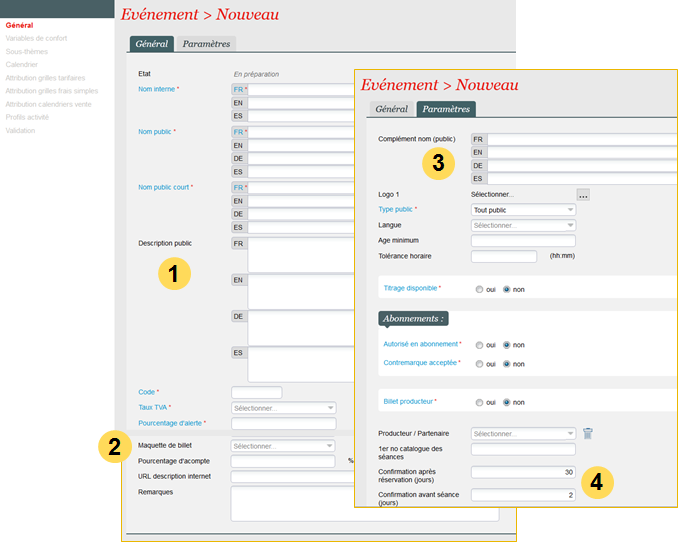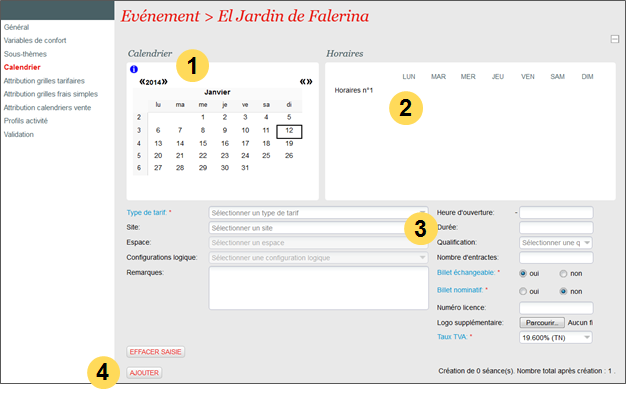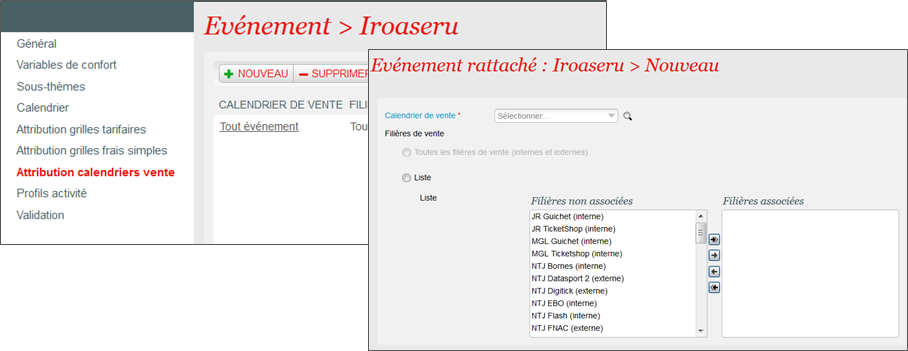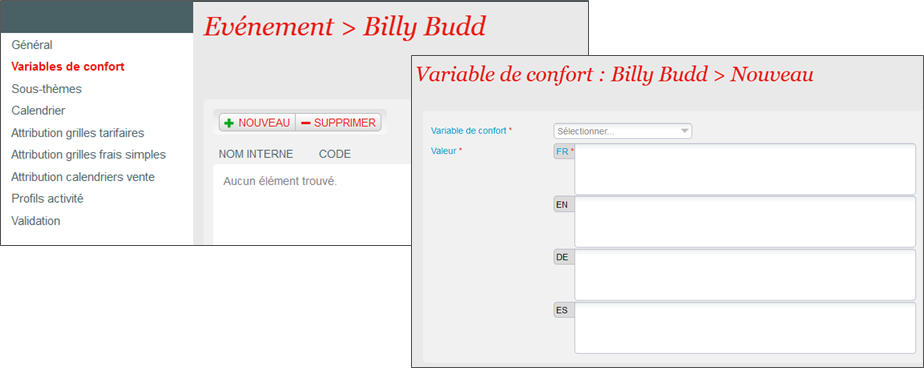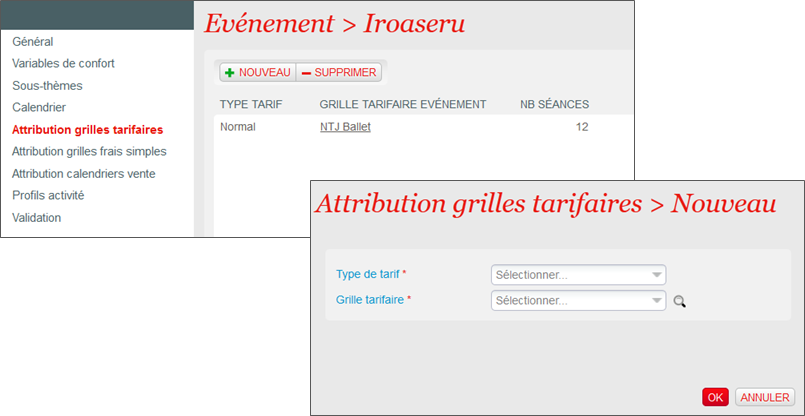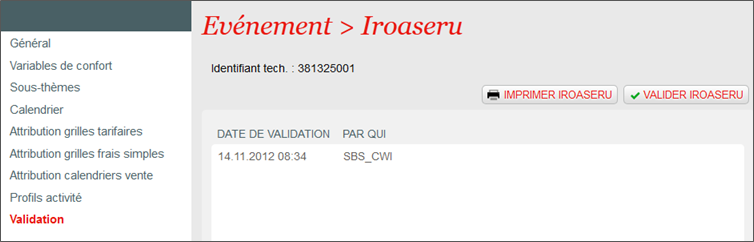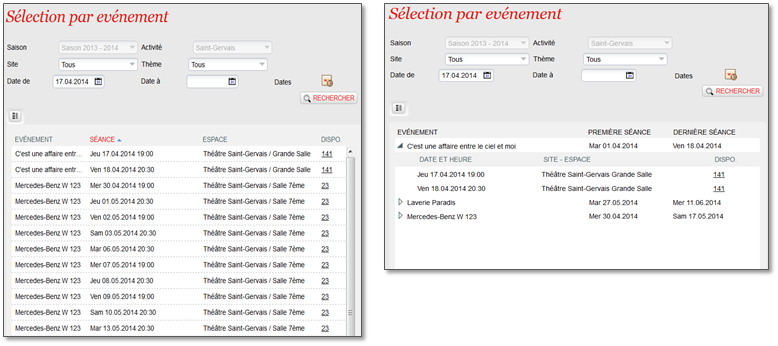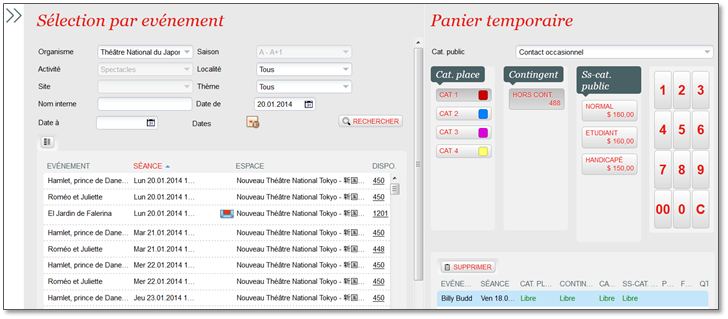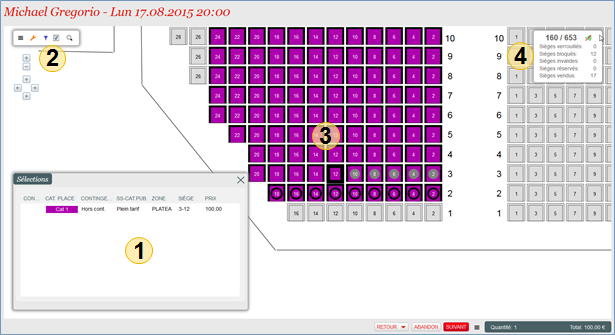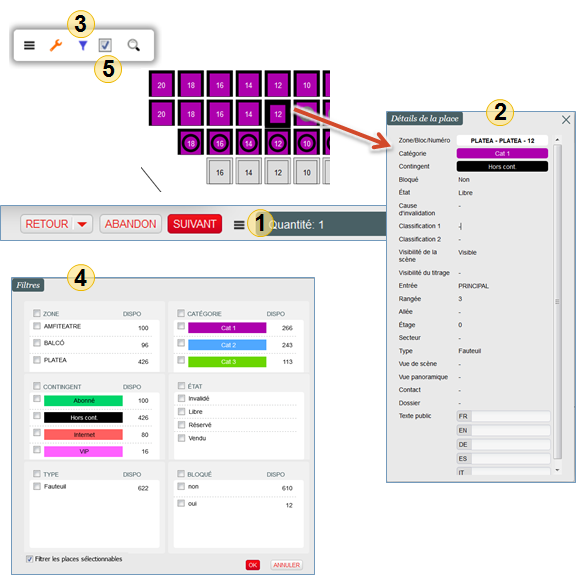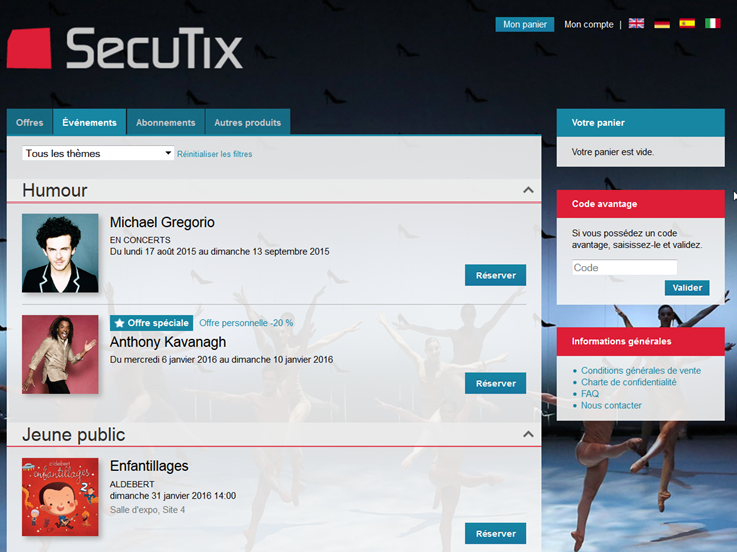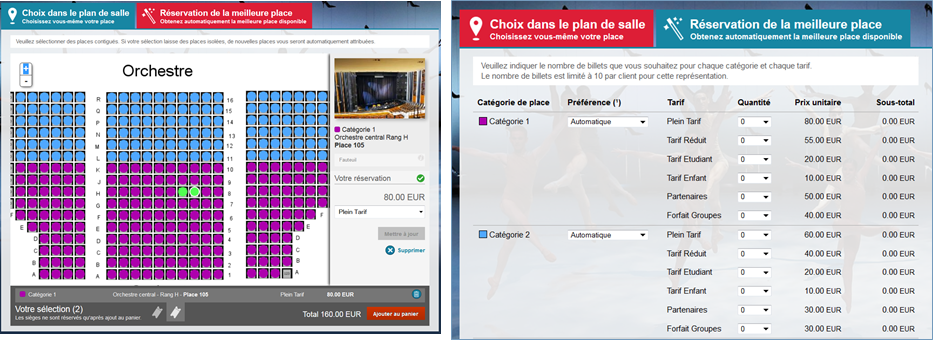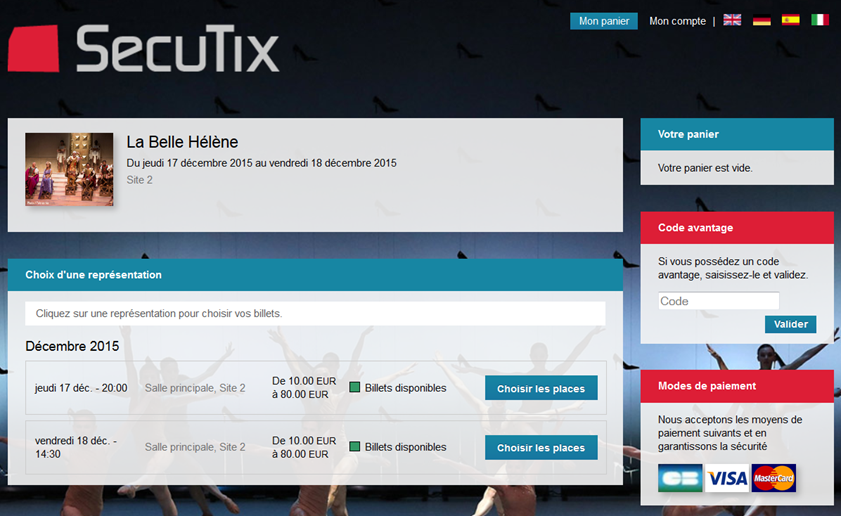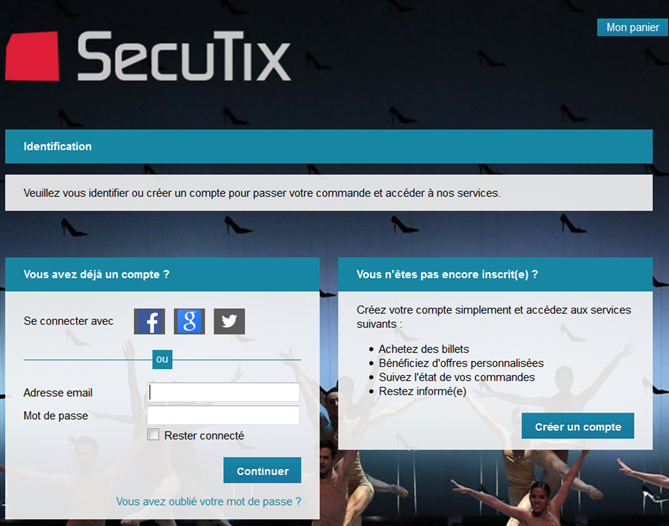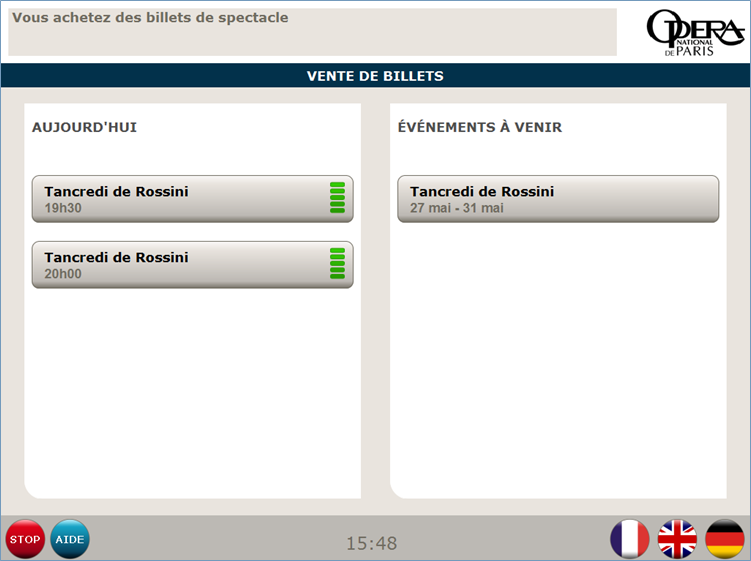Une entrée simple est un produit qui donne accès à un événement
Pour mettre en vente un événement, il faut :
- Lui associer un calendrier de vente, pour déterminer les dates de vente
- Lui associer une ou plusieurs grilles tarifaires, pour déterminer les prix
- Lui associer un profil activité, qui détermine quel produit est en vente sur quelle filière de vente
- Le valider
- Mettre en exploitation les séances contenues
Liste des points à configurer pour mettre en vente des billets simples :
- Maquette de billet (Organisme/ Outils)
- Type de tarif (Org./ Init)
- Activité (Org./ Init.)
- Sites/ Espaces (Inst./ Lieu)
- Configurations physique et logique (Inst. Lieu/ Org. Lieu)
- Calendrier de vente et dates de vente (Org./ Catalogue)
- Grille tarifaire(Org./ Catalogue)
- Profil activité (Filière de vente, SCdP, Type de tarife etc.) (Org./ Catalogue)
- Saisir les événements et Séances
- Valider les événements et séances et mettre en exploitation (Org./ Catalogue)
1 Paramétrage d'un événement
a) Onglet Général
- Description public : texte affiché sur internet
- Maquette de billet : obligatoire pour un événement
- Complément nom : affiché sur internet
- Date de fin de réservation = date min «confirmation après résa» et «confirmation avant séance»
c) Onglet Calendrier
- Création des séances dans le menu Calendrier
- Sélection des dates (Date particulière, Semaine entière, Un jour de semaine, Un mois entier)
- Saisie des horaires
- Saisie des données des séances
- Ajout des nouvelles séances ainsi créées
e) Onglet Attribution Calendrier de vente et Profils activité
- Association des calendriers de vente et profils activité préalablement créés dans le module catalogue.
- Le calendrier de vente détermine les dates de mises en vente de l’événement sur les différentes filières de vente.
- Le profil activité précise les règles de vente de l’événement : quelle filière peut vendre l’événement et à quel prix.
b) Onglet Variables de confort
Les variables de confort permettent d’ajouter des informations sur le billet (ex. nom de l’artiste).
Elles peuvent être définies au niveau de l’événement et surchargées au niveau des séances.
-
-
-
-
-
-
d) Onglet Attribution Grilles tarifaires et Attribution Grilles de frais simples
Association des grilles tarifaires et grilles de frais simples préalablement créés dans le module catalogue.
-
-
-
-
f) Onglet Validation
- Après validation, l’événement et l’ensemble de ses séances peut être mis en exploitation.
- Il est alors vendable en fonction des calendriers de vente et profils activité associés.
2 Vente au guichet
Contexte Filière de vente > Module Vente > Menu Vente/Réservation : Sélectionner la famille de produit Evénement.
La sélection d’une place pour une entrée simple (une séance) peut se faire selon deux modes (vues) : Liste des événements par ordre alphabétique et Liste des séances par ordre chronologique.
Lorsqu’une séance est choisie, s’il s’agit d’une place non numérotée, choix des caractéristiques dans le panier temporaire, puis choix d’une zone (s’il y en a plusieurs).
S’il s’agit d’une place numérotée, il y a deux processus possibles :
- Mode contraint : choix de la catégorie de place, du contingent, du tarif et de la quantité ; puis visualisation des places disponibles selon les critères choisis sur le plan de salle.
- Mode libre : affichage direct du plan de salle par un clic sur l'icône de plan de salle à côté de la séance
- «Manuel» : pas de sélection optimale, l’opérateur doit choisir les places
- «Automatique» : sélection optimale des places, sans possibilité de modifier la sélection
- «Mixte» : sélection optimale des places, avec possibilité de modifier la sélection
- «Sans plan» : sélection optimale sans passer par le plan de salle
Sélection des places dans le plan de salle
- Panier temporaire Détail des places choisies
- Barre d’outils (Sélections, Zoom, Filtres)
- Plan de salle (Sélection mise en évidence)
- Dispos
- Le panier temporaire peut être déplacé et même fermé pour plus de lisibilité du plan
- Clic droit de la souris sur une place permet d’en voir le détail
- Accès à l’écran de définition des filtres
- Il est alors possible de filtrer sur les caractéristiques des places ou sur un numéro de commande
- Les filtres sont appliqués en cliquant sur la boîte à cocher correspondante
- Clic droit hors du plan efface ce qui est déjà sélectionné pour faire une nouvelle sélection
3 Vente en ligne
Etape 1 - Sélection de l'événement
Etape 3 - Sélection des places (tarifs, catégories et quantité)
Etape 2 - Sélection de la date de séance
Etape 4 - Identification Etape 5 - Paiement
4 Vente sur Bornes